外接设备后,一般都需要安装对应的驱动,可以向摇杆卖家索要驱动,或者尝试使用驱动精灵等工具更新驱动。
如果问题仍无法解决的话,可能是因为系统问题,可以使用【小白一键重装系统】重装微软原版系统。
首先连接手柄,系统会安装驱动,请稍后。2
驱动安装成功后,我们右键点击【开始】菜单,选择【控制面板】。
3
在【控制面板】界面点击【查看设备和打印机】,可以看到电脑上已连接的所有设备。在【设备】栏里找到一个游戏控制器的图标,这就是我们刚才连接上的手柄了。
END
如何调试手柄
1
对准游戏控制器的图标右键点击,选择右键菜单中的【游戏控制器设置】功能。
2
在【游戏控制器】设置界面点击右下角的【属性】按钮。
3
在【测试】选项卡下我们可以测试手柄各按钮是否正常工作。首先,可以旋转和按下手柄中的左面方向舵和方向按键,观看“X轴/Y轴”上方的十字光标运动是否正常。最终十字光标应居中显示。和右方的按键观看【按钮】栏目的按键提示灯
END
校准手柄
如果上方测试后按键有不对,或者摇杆出现偏差。可以点击【设置】选项卡下的【校准】
进入“设备校准向导”后根据提示依次点击【下一步】。
在【校准轴】界面,将手柄左摇杆旋转几圈,重新定位中心点。这个过程校准的是游戏手柄的“X轴/Y轴”。只要变成图中显示一样在中间即可【下一步】
首先,上下移动Z轴,也就是的TL与RT按键。之后是右摇杆的测试按照提示完成就好了
最后,点击【完成】按钮后就可以正常使用手柄了
END
注意事项
最后校准后一定要点【完成】,不然校准会失败
手柄在文中用的是北通阿修罗属于360架构手柄,但其他架构手柄一样适用,蓝牙手柄与无线手柄也一样适用
蓝牙手柄连接方式有所不同,按照产品说明书连接
Ps4添加新手柄:
1、首先打开PS4,用第一个句柄选择Settings。
2、然后下拉选择“设备”。
3、选择“蓝牙设备”。
4、您将看到第一个手柄的信息显示在蓝牙设备下。
注意事项
手柄摇杆通常有一个小范围移动区间是被识别成键程起点之内的,因为摇杆“复位”的中心位置受诸如老化和品控影响,很难完美地静止在“0”的一点上。
如果把各种手柄包括PS3和PS4手柄接入PC,用windows自带的底层驱动测试时可以发现摇杆轻轻一推已经有读条,说明这个死区设置其实是后期的。
Nacon驱动可以将右摇杆自身的死区减至0级,带来更为精准的微 *** 。我个人目前喜欢并习惯了这一套灵敏度曲线——低灵敏度区如果再收窄,摇杆复位时就有机会偏向右方移动。灵敏度曲线调节的实际意义其实就是通过缩窄低灵敏度区域,进一步消除游戏本身设置的死区。
欢迎分享,转载请注明来源:内存溢出

 微信扫一扫
微信扫一扫
 支付宝扫一扫
支付宝扫一扫
评论列表(0条)